
T3-Gestione menu |

|

|

|

|

|
||
T3-Gestione menu |

|

|

|

|

|

|
|
|
||
Gestione menù
La funzione permette di effettuare la configurazione e la personalizzazione dei profili e dei menù utente
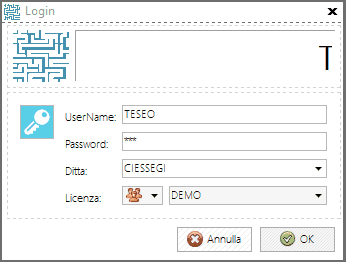
Per la definizione delle configurazioni accedere al menu designer con
Utente: ADMIN
Password: password assegnata alla ditta
La spunta del box Menu designer si attiverà sulla finestra
Il menu designer potrà essere richiamato spuntando la scelta oppure dal menu contestuale che si attiverà con tasto destro sulla parte superiore della finestra dei menu
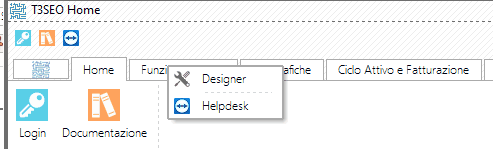
Menu
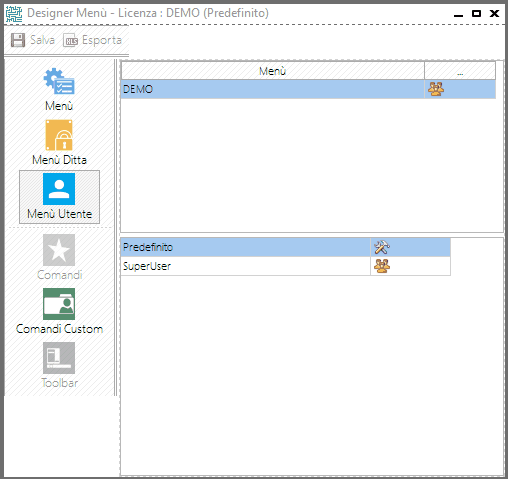
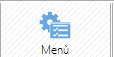 Menù Il pulsante Menù indica la tabella contenente le informazioni relative ai menù
Menù Il pulsante Menù indica la tabella contenente le informazioni relative ai menù
Tasto destro
![]() permette di caricare nel menù generale l'ultima versione rilasciata
permette di caricare nel menù generale l'ultima versione rilasciata
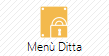 Menù ditta permette di gestire le licenze d'uso relative alla ditta
Menù ditta permette di gestire le licenze d'uso relative alla ditta
Tasto destro per accedere al menu contestuale
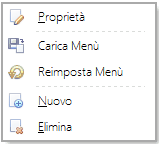
Nuovo
Proprietà
Elimina
permettono rispettivamente
di caricare una nuova licenza d'uso
di modificare una licenza d'uso esistente
di annullare una licenza d'uso esistente
Carica Menù permette di caricare il menu selezionato
Reimposta menu permette di reimpostare il menu selezionato
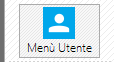 Menù utente permette di definire i profili di menu e i menù per ciascun utente
Menù utente permette di definire i profili di menu e i menù per ciascun utente
Ai profili vengono collegati i contenuti dei menu e le password di entrata di ciascun utente
Più utenti possono utilizzare un unico profilo di menu accedendovi con password differenti
Il profilo predefinito viene ricavato dal menù della ditta e costituisce lo schema di base per la creazione dei profili
Tasto destro per accedere al menu contestuale
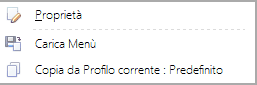
Proprietà permette di accedere alle griglie di definizione dei profili e degli utenti con relative password
Carica menùpermette di caricare nel menù di profilo l'ultima versione rilasciata relativamente alle sole gestioni attivate per la ditta stessa
Copia da profilo utente:xxx permette di copiare il profilo relativo al menu caricato sul profilo selezionato
Un menu di profilo si carica con doppio click sul profilo
Pertanto il trasferimento di un menu da un profilo ad una altro si ottiene con le seguenti operazioni
Doppio click sul profilo che dovrà essere copiato
Selezionare il profilo che riceve la copia con un singolo click
Tasto destro
Copia da profilo utente:xxx
per eseguire la copia (xxx indica il profilo utente che verrà copiato, precedentemente selezionato con doppio click)
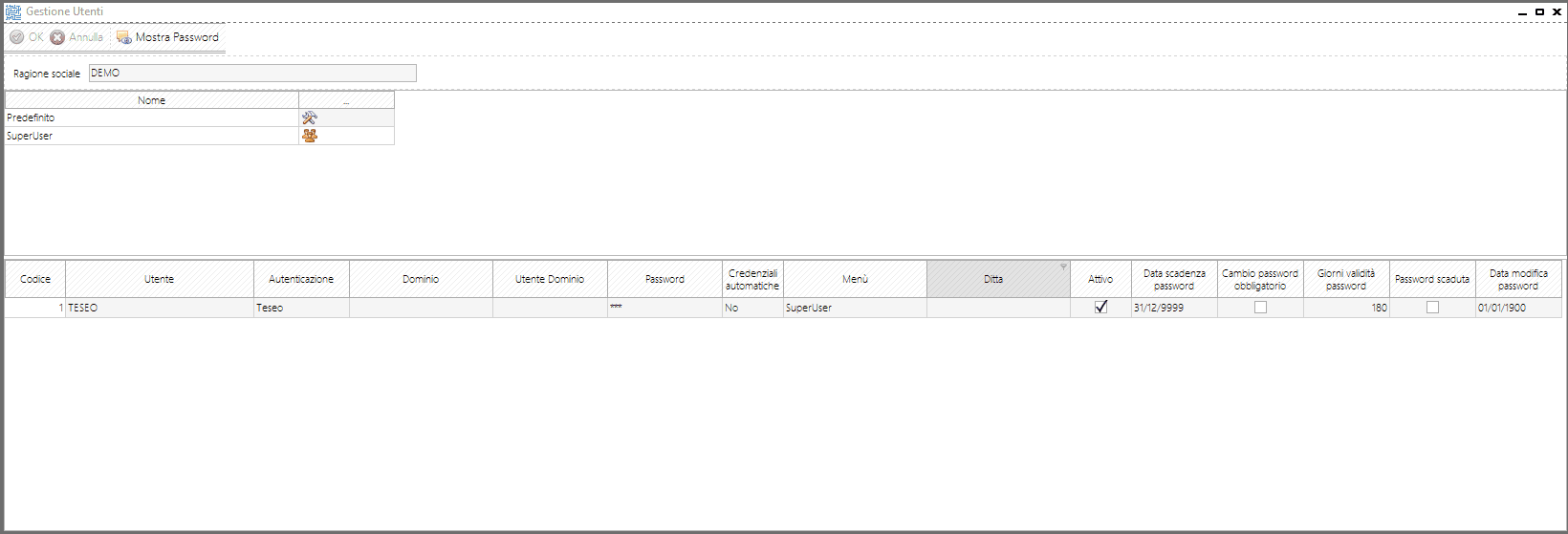
La griglia superiore si riferisce ai profili
La griglia inferiore si riferisce agli utenti
Tasto destro
Nuovo
Permette di caricare un nuovo profilo oppure un nuovo utente secondo la griglia di attivazione
Tasto destro
Elimina
Permette di eliminare un nuovo profilo oppure un nuovo utente secondo la griglia di attivazione
Il pulsante Toolbar permette di aggiungere o togliere funzioni o programmi alla barra dei menu
Le personalizzazioni hanno effetto sul profilo selezionato
Viene visualizzata la finestra Customize contenente tutte le funzioni ed i programmi attivabili per la ditta
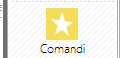 Comandi permette di attivare o disattivare programmi
Comandi permette di attivare o disattivare programmi
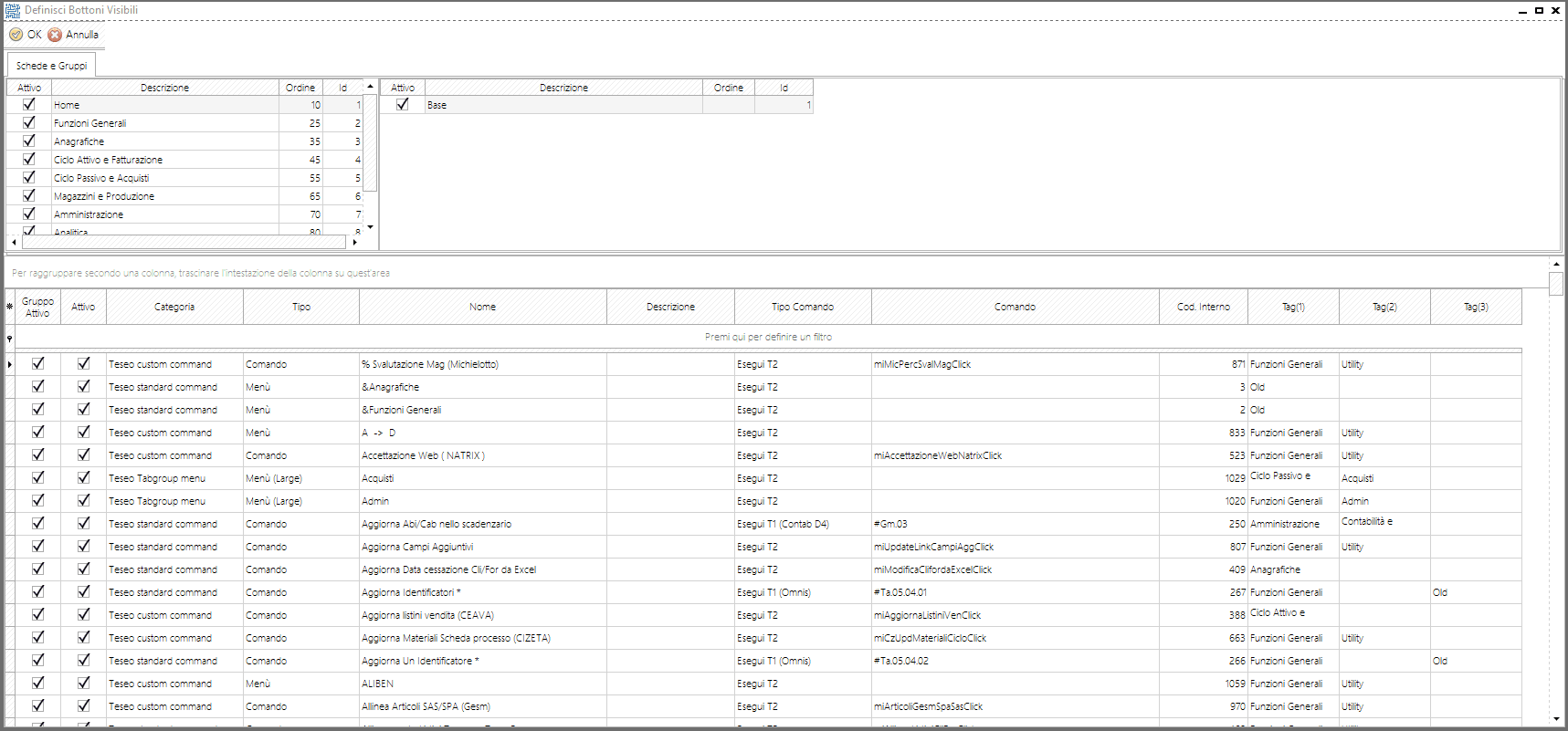
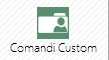 Comandi custom permette di collegare al menu programmi esterni
Comandi custom permette di collegare al menu programmi esterni

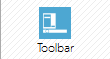 Toolbar permette di personalizzare le toolbar del menu
Toolbar permette di personalizzare le toolbar del menu
Paletta Toolbar permette di attivare o disattivare pulsanti della toolbar delle gestioni
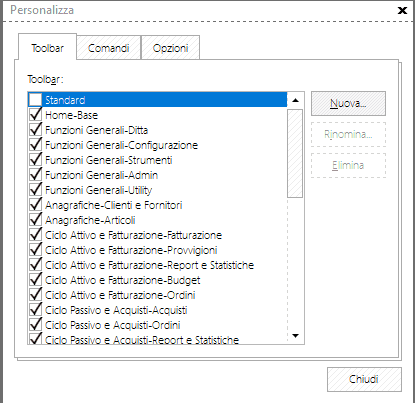
Paletta Comandi permette di configurare le toolbar di dettaglio

Toolbar per le funzionalità della finestra fare riferimento alle personalizzazioni avanzate dei menù
![]() permette di salvare le impostazioni
permette di salvare le impostazioni
Le toolbar presenti sulle finestre di gestione dei menu possono, a loro volta, essere personalizzate secondo le modalità operative previste nelle personalizzazioni avanzate dei menù